taskhost.exe进程,教你win7系统taskhost.exe进程占用CPU高怎么解决
win7系统taskhost.exe进程占用CPU高怎么解决?taskhost.exe进程是Win7自带的一个进程,是负责Win7运行计划的,简单的来说也可称作计划任务程序,当taskhost.exe进程能够占到一半的cpu使用量时,需要将它关闭,关闭方法如下。
最近有位win7系统用户使用电脑的时候发现taskhost.exe占用cpu过高的情况,用户不知道怎么解决,为此非常苦恼,那么win7系统taskhost.exe占用cpu过高怎么办呢?今天小编为大家分享win7系统taskhost.exe进程占用CPU高怎么解决吧。
taskhost.exe进程:
1、taskhost.exe存放的路径为X:\Windows\System32目录下,此进程属于正常的系统进程。如发现taskhost.exe不在X:\Windows\System32目录下则一定是病毒或木马程序。( X代表系统安装磁盘)如图所示:

2、接下来为大家介绍如何在Windows环境下关闭该进程。首先点击开始,在搜索框中输入:taskschd.msc,然后双击打开该程序。如图所示:
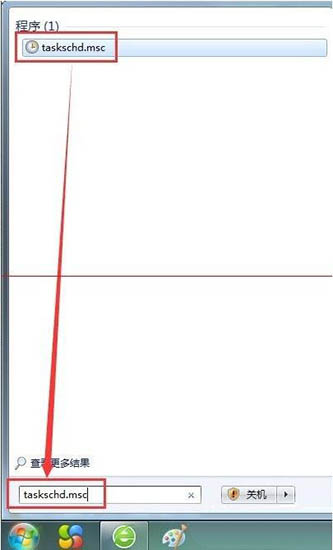
3、接着会弹出【任务计划程序】对话框,在对话框中双击【任务计划程序库】,接着在【任务程序计划库】下方双击【Microsoft】,然后双击【Widows】。#f#

4、接着双击在【Widows】下方出现的【RAC】文件夹,此时在对话框中间会出现一个叫RACTask的。如图所示:

5、接着双击【RacTask】,此时系统会出现弹出一个【RacTask属性】对话框,在对话框中点击【触发器】。如图所示:

6、在【触发器】界面下方将(无限期地每隔一小时重启)选中,然后点击【删除】,如图所示:

7、删除成功后点击【确定】即可,然后你会发现此时你的内存不会动不动就飙升到百分之八九十了。如图所示:

以上便是win7系统taskhost.exe进程占用CPU高怎么解决介绍了,如果用户们使用电脑的时候遇到了相同的问题,可以参考以上方法步骤进行解决哦,希望本篇教程对大家有所帮助
相关阅读
win7系统排行
热门教程